Êtes-vous coincé au milieu d'un contrat téléphonique de deux ans? Aimez-vous la taille de votre iPhone actuel et ne vous souciez pas d’agrandir avec l’iPhone 6 ou encore plus grand avec l’iPhone 6 Plus? Même si vous n'envisagez pas de mettre à niveau l'un des modèles iPhone les plus récents d'Apple, vous pouvez toujours mettre à niveau vos appareils iOS actuels vers le dernier système d'exploitation mobile d'Apple, iOS 8.
Si vous possédez un iPhone 4 ou une version ultérieure, un iPad 2 ou une version ultérieure, ou un iPod Touch de cinquième génération ou une version ultérieure, vous pouvez le mettre à niveau vers iOS 8. Voici une liste complète des appareils compatibles Apple:
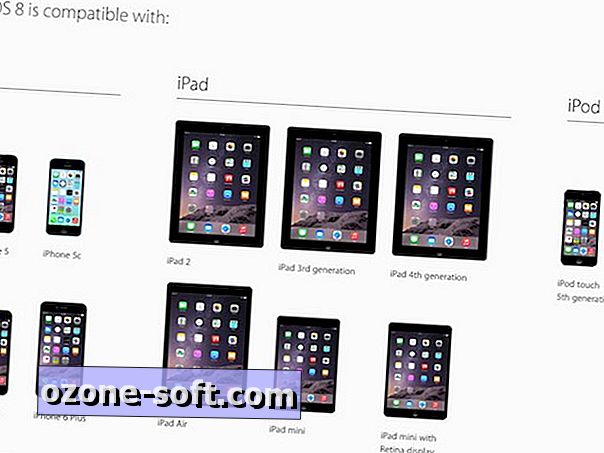
Il existe deux méthodes pour télécharger et installer iOS 8. Vous pouvez mettre à jour votre appareil iOS par liaison radio via les paramètres de l'appareil, ou vous pouvez le connecter à votre ordinateur et utiliser iTunes. Vous risquez d'avoir des ennuis aujourd'hui - jour du lancement d'iOS 8 - alors que des millions de fidèles d'Apple se rendront sur les serveurs d'Apple pour télécharger la mise à jour. Soyez patient et utilisez le temps dont vous disposiez pour préparer vos appareils pour iOS 8, à savoir la sauvegarde de vos appareils et la création d'un espace suffisant pour télécharger la mise à jour.
Comme les années précédentes, j'ai pu télécharger et installer la mise à jour iOS plus rapidement via iTunes qu'en liaison directe le jour du lancement.
Méthode 1: mise à jour en direct
Si vous êtes sur un réseau Wi-Fi, vous pouvez mettre à niveau vers iOS 8 directement à partir de votre appareil. Pas besoin d'un ordinateur ou iTunes. Allez à Paramètres> Général> Mise à jour de logiciels et cliquez sur le bouton Télécharger et installer pour iOS 8.
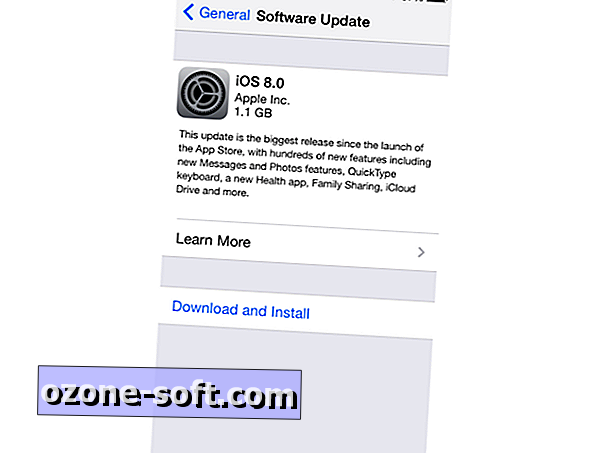
Après avoir appuyé sur le bouton Télécharger et installer, vous devez appuyer sur pour accepter les conditions générales d'Apple, puis attendez que votre téléphone télécharge lentement le fichier.
Une fois que vous avez téléchargé avec succès le fichier, qui était de 1, 1 Go pour mon iPhone 5S de 32 Go (bien que mon iPhone me dise qu'il me faut 5, 8 Go d'espace libre pour pouvoir continuer), vous serez accueilli par un bouton Installer maintenant. . Une fois la mise à jour installée et le redémarrage de votre appareil, vous pouvez faire glisser pour configurer iOS 8. Vous devrez cliquer sur les écrans de configuration suivants:
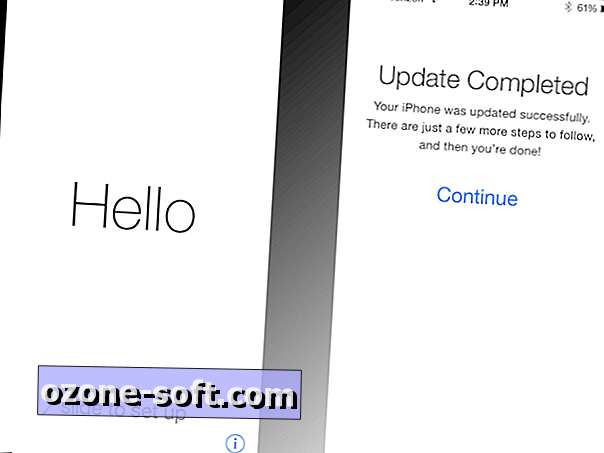
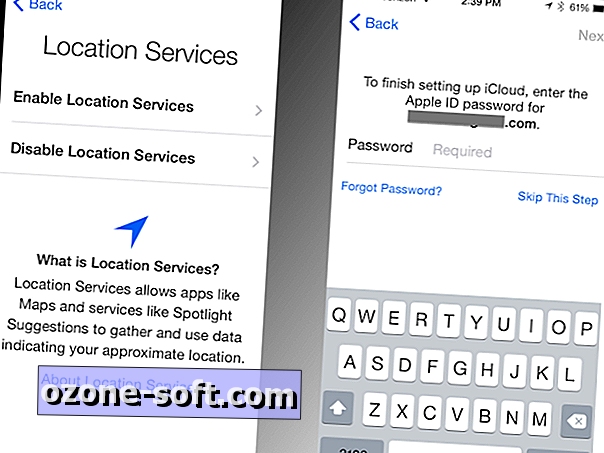
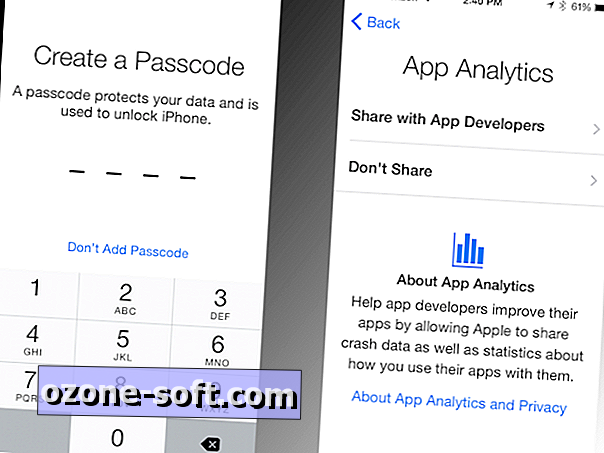
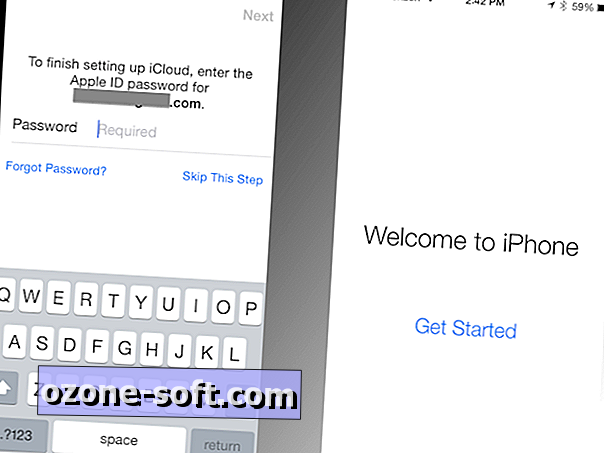
Méthode 2: via iTunes
Si vous êtes près de votre ordinateur avec iTunes, il serait peut-être plus rapide de mettre à jour de cette façon. D'après mon expérience, la mise à jour de mon iPad Air via iTunes était plus rapide que celle de l'iPhone 5S par liaison radio. La première chose à faire est de mettre à jour iTunes vers la version 11.4. Ouvrez iTunes, puis cliquez sur iTunes> Rechercher les mises à jour pour installer la dernière version.
Une fois iTunes mis à jour, connectez votre appareil iOS. Cliquez sur votre appareil dans le coin supérieur droit d'iTunes, puis cliquez sur le bouton Mettre à jour.
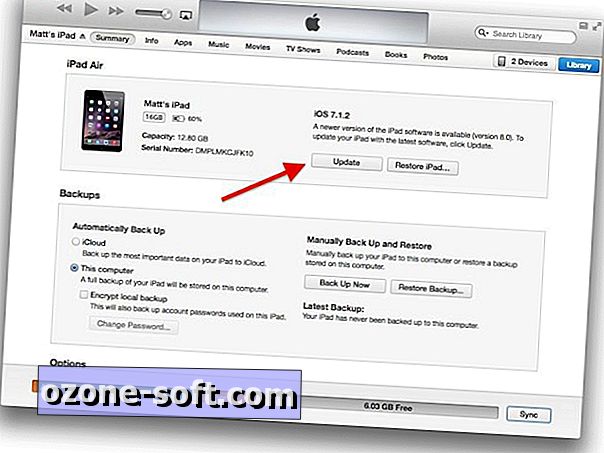
Une fenêtre contextuelle apparaîtra pour vous avertir qu'une nouvelle version iOS est disponible pour votre appareil. Cliquez sur le bouton Télécharger et mettre à jour. (Ou, si vous avez besoin de votre téléphone dans un proche avenir, optez pour le bouton Télécharger seulement pour le télécharger maintenant et l'installer plus tard. IOS 8 est un téléchargement de 1, 1 Go et a pris environ une heure à le télécharger et l'installer via iTunes.)
Si vous avez choisi de télécharger et d'installer la mise à jour, vous pouvez suivre sa progression dans la fenêtre d'état en haut d'iTunes. Laissez votre appareil connecté à votre ordinateur jusqu'au redémarrage de votre appareil.
Après le redémarrage, vous pouvez éjecter votre appareil d'iTunes et le déconnecter de votre ordinateur. Sur votre appareil, faites glisser pour entrer dans le processus de configuration d'iOS 8, qui vous permettra de cliquer sur les mêmes écrans de configuration que ci-dessus pour configurer votre appareil.

Pour obtenir d’autres astuces utiles sur iOS 8, n’oubliez pas de consulter notre guide complet sur iOS 8.
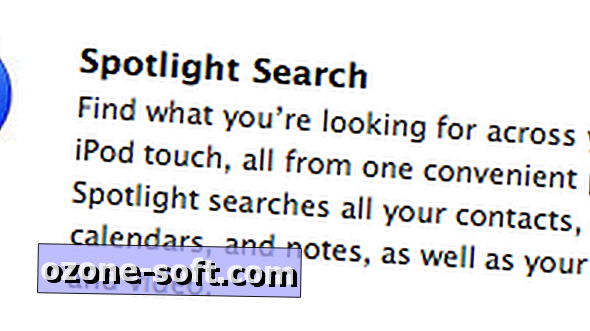



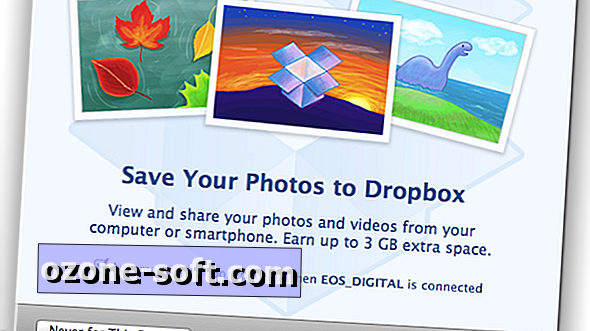






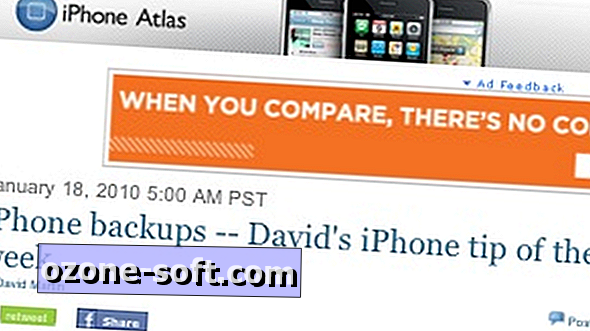

Laissez Vos Commentaires